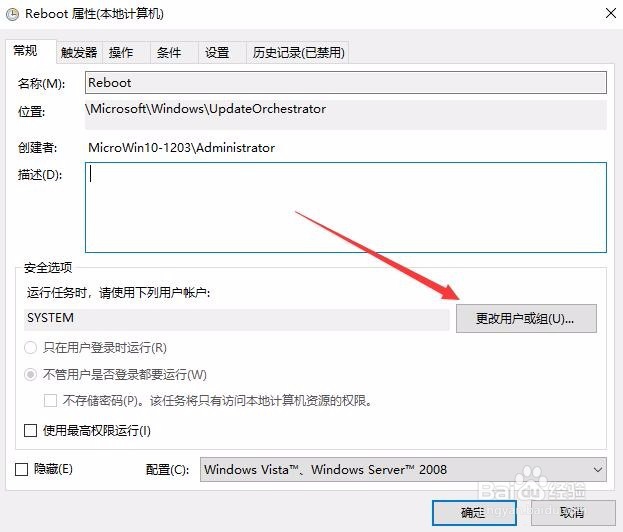1、在设置任务计划程序 的时候,弹出一个窗口提示“你所使用的用户账户没有启用此任务的权限”,点击确定按钮。
2、再次右键点击该计划任务项,在弹出菜单中选择“属性”菜单项
3、在打开的计划任务项的属性窗口中,点击“更改用户或组”按钮
4、接着会弹出一个选择用户或组的窗口,点击左下角的“高级”按钮
5、在打开的新窗口中点击“立即查找”按钮
6、这时在下面的搜索结果中显示出所有的用户列表,选择超级管理员用户,点击确定按钮。
7、这时可以看到在选择用户或组窗口中已添加了该用户,点击确定按钮。
8、这时回到计划任务项属性窗口中,记得选择“使用最高权限运行”前的复选框,最后点击确定按钮就可以了。